Hoe u tweefactorauthenticatie in Magento 2 instelt
In het digitale tijdperk van vandaag is online beveiliging de grootste zorg. Dit wordt het best duidelijk gemaakt door de onderstaande statistiek.
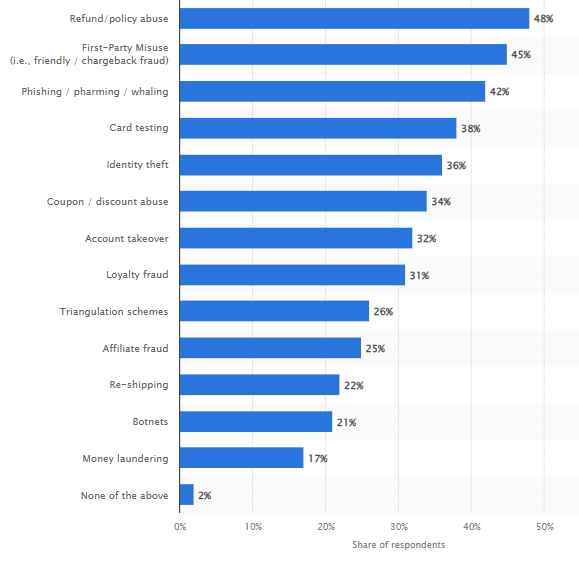
Bron: Statista
Naast het schaden van de reputatie van uw winkel en het compromitteren van gevoelige gegevens, brengt slechte beveiliging ook financiële kosten met zich mee. Bedrijven worden vaak geconfronteerd met rechtszaken, regelgevende maatregelen en het verhogen van hun beveiliging. Dit alles vergt aanzienlijke financiële middelen. De onderstaande statistiek toont de verandering in het wereldwijde budget voor fraudepreventie.
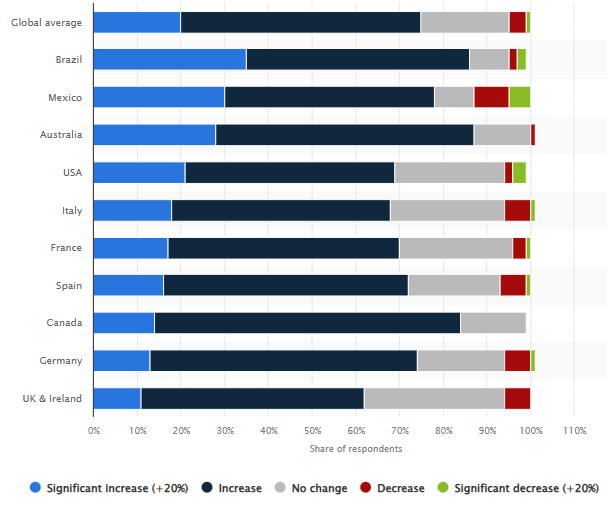
Bron: Statista
Op basis van bovenstaande statistiek gaf 75% van de consumenten aan bereid te zijn hun budget te verhogen vanwege de steeds veranderende dreiging van cyberaanvallen en fraude. Als ondernemer had u deze middelen kunnen gebruiken om meer producten aan te bieden, de servicekwaliteit te verbeteren of nieuwe functies aan de website toe te voegen.
Wat is dus de beste manier om de beveiliging van uw winkel te verbeteren? Het eenvoudig instellen van tweefactorauthenticatie (2FA) helpt aanzienlijk bij het verbeteren van de beveiliging van uw winkel. Het beste is dat het geen technische kennis of grote middelen vereist. U hoeft alleen onze gids te volgen over hoe u 2FA instelt in Magento 2.
Voordat we de stappen opsommen, stellen we een korte vraag:
Is tweefactorauthenticatie echt nuttig bij het beschermen van uw Magento 2-winkel?
Telkens wanneer we handelaren vragen om 2FA in te stellen, rollen ze vaak met hun ogen, denkend wat dit kan helpen tegen een steeds groter wordende lijst aan bedreigingen. Ons antwoord is dat 2FA een van de goedkoopste maar zeer effectieve manieren is om online beveiliging te verbeteren. Zelfs als uw wachtwoord wordt gecompromitteerd, kan niemand inloggen zonder de secundaire code.
Als u ons niet gelooft, bekijk dan de onderstaande statistiek:
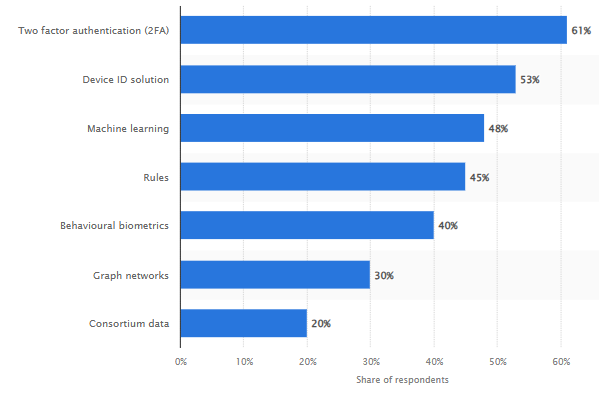
Bron: Statista
De bovenstaande statistiek is geen reactie op een algemene vraag. De bijna 2000 deelnemers werken bij online handelaren met meer dan 50 miljoen Amerikaanse dollar aan omzet. Nog belangrijker: de deelnemers zijn anti-fraude professionals. Als zij zeggen dat 2FA de beste manier is om de beveiliging van uw winkel te verbeteren, is er geen reden om aan dit advies te twijfelen.
Laten we ons nu richten op het instellen van 2FA in Magento 2.
Tweefactorauthenticatie instellen in Magento 2 – Stapsgewijze gids
Stap 1 > Het eerste wat u moet doen, is verbinding maken met uw server via de SSH-terminal.
Stap 2 > Navigeer naar de hoofdmap en voer de volgende opdracht in:
composer require msp/twofactorauth:3.0.0
Hiermee wordt de 2FA-module geïnstalleerd.
Stap 3 > Zodra de installatie is voltooid, moet u de module inschakelen met de onderstaande opdrachten:
php bin/magento module:enable –all
php bin/magento setup:upgrade
Stap 4 > Om veilig te zijn en problemen te voorkomen, raden we aan om de cache te wissen. Er zijn drie manieren om de cache in Magento 2 te wissen. De eenvoudigste manier is via de Magento Command Line met de volgende opdrachten:
php bin/magento cache:flush
php bin/magento cache:clean
Stap 5 > Deze stap omvat het installeren van een authenticator zoals Google Authenticator, Duo Security, U2F Devices of een andere. In deze gids kiezen we voor Google Authenticator. Gebruik niet meer dan één authenticator, omdat dit voor complicaties kan zorgen: u moet dan telkens de code van elke app invoeren. Ga naar Magento 2 Admin Panel > Stores > Configuration > Security > 2FA.
Stap 6 > Vouw het gedeelte General uit door op de pijl omlaag rechts ervan te klikken. U krijgt dan het volgende venster te zien:
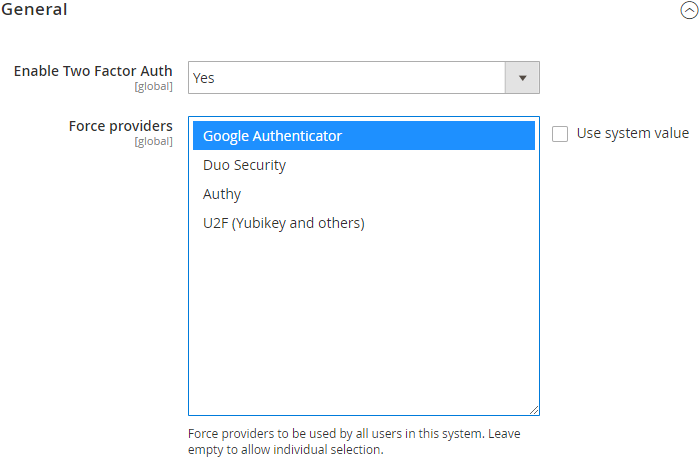
Zet bij het onderdeel Enable Two Factor Auth de instelling op ‘Yes’ en kies Google Authenticator bij de optie Force providers.
Stap 7 > Er zijn nog twee opties die u kunt configureren, zoals hieronder weergegeven:
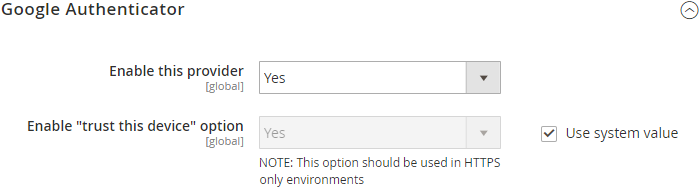
Bij de optie enable trust this device laten we de keuze aan u. Als u wilt dat gebruikers elke keer de 2FA-code invoeren, schakel deze dan uit. Zo niet, zet deze dan op ‘Yes’, zoals wij hebben gedaan.
Stap 8 > Klik op ‘Save Config’ om de instellingen op te slaan.
Stap 9 > Log uit bij het Admin Panel.
Stap 10 > Installeer de Google 2FA-app op uw smartphone en log dan in op uw Magento 2 Admin Panel. Nadat u uw gebruikersnaam en wachtwoord hebt ingevoerd, verschijnt er een QR-code die u met uw smartphone moet scannen. Voer daarna de code in om het inlogproces te voltooien.
Slotgedachten over het instellen van 2FA in Magento 2
Hiermee sluiten we ons artikel over het instellen van 2FA in Magento 2 af. Als u vragen heeft, neem dan contact op met ons ondersteuningsteam. Onthoud dat wachtwoorden eenvoudig gekraakt kunnen worden met geavanceerde technieken. 2FA voegt een extra beveiligingslaag toe die vrijwel onmogelijk te omzeilen is, zodat uw winkel beschermd blijft tegen ongeautoriseerde toegang.
Om de beveiliging van uw winkel verder te versterken, raden we aan om nepregistraties te voorkomen met FME’s Magento 2 Restrict Fake Registration Extension. De extensie stelt u in staat om registraties te beperken op basis van e-maildomeinen, IP-adressen, speciale tekens, tekenlimieten en meer.
Meer Magento Blogs lezen :
This blog was created with FME's SEO-friendly blog


